
Innholdsfortegnelse:
- Forfatter John Day [email protected].
- Public 2024-01-30 11:21.
- Sist endret 2025-01-23 15:02.


Jeg har nettopp begynt å utforske Raspberry Pi og ble fascinert av Pi -infrarøde kameramodulen. Jeg bor i et noe avsidesliggende område og har sett tegn til at forskjellige ville dyr vil utforske huset om natten.
Jeg hadde en idé om å lage et nattkamera ved hjelp av et Raspberry Pi NoIR Camera Board med en PIR bevegelsesdetektor og en ekstern IR LED spotlight for å belyse området slik at IR kameraet kan ta opp video.
Jeg begynte med noe enkelt, men som alle ingeniører fortsatte jeg å legge til mer og mer. Så her er hvordan det fungerer:
Dette prosjektet bruker en Raspberry Pi satt opp med WiFi i en hodeløs modus. Jeg kan ha det eksterne kameraet mitt innenfor WiFi -området, så når jeg er tilkoblet, kan jeg starte programmet og hente de fangede videofilene. Det er mange instruksjoner på nettet for å gjøre dette, så jeg vil ikke prøve å reprodusere det her. Jeg installerte også Raspberry Pi-kameraet også etter instruksjonene på nettet. Test hodeløse (hvis dette er det du vil) og kameraet for å sikre at alt fungerer.
Dette prosjektet bruker Raspberry Pi NoIR Camera Board (infrarød) for videoopptak om natten når noe oppdages. Pi NoIR Camera Board kan også brukes på dagtid, men siden IR -filteret er fjernet, er fargen noe vasket ut. Jeg bygde en ekstern IR LED Spotlight som er aktivert når bevegelse oppdages for å belyse området mens du tar video. Når den valgte videolengden er fullført, slås IR LED -spotlyset av. Designet har også en LDR -krets for å oppdage om det er dag eller natt. Hvis det er natt og det oppdages bevegelse, er IR LED spot aktivert og på dagtid deaktivert. Når du kobler til den eksterne IR LED -spotkabelen, får du en følelsesnål for å oppdage om lampen er koblet til kameraet. Hvis den eksterne IR Spotlight ikke oppdages, er lampens utgang deaktivert. Etter PIR -detektering, om natten, aktiverer GPIO -pinne 22 reléet som driver IR -lysdiodene med høy strøm (hvis tilkoblet).
Å ta opp video kan også ta opp mye diskplass og kan fylle opp raskt. Jeg oppdaget når jeg fullstendig hadde fylt opp diskplass og klarte ikke å fjernkontrollere og Pi ville ikke starte. For å fikse dette la jeg til noen kode for å måle diskplass og avbryte programmet hvis diskplassen er tom.
Nyt!
Trinn 1: Deleliste
Bringebær Pi:
Bringebær Pi
NoIR kamerakort
WiFi -dongle (hvis ønskelig)
Skjolddeler:
Humble Pi Shield proto board
SN75468D
DS2E-L-5V relé
1M ohm potensiometer
100K ohm motstand
1K ohm motstand
LED
2N3904 transistor
LDR
100K ohm motstand
Diverse IO -pinnekontakter, etter behov
Koble til ledningen etter behov
Innhegning:
Vedlegg for å huse Pi og skjold
Grensesnittkontakter, etter behov
IR LAMPE:
20 høystrøm IR -lysdioder
47 ohm, 5W motstander (antall 2)
Lampehus (jeg brukte tilhengerbremsekabinett)
Trinn 2: Lag skjoldet

Jeg laget et skjold for å montere reléet, relédriveren, PIR -grensesnittet, LDR -kretsen, IR LED -lampesensoren og annen IO.
Jeg brukte Humble Pi Shield:
Jeg gravde rundt i de forskjellige delene mine og brukte en 75468, høy spenning, høy strøm, Darlington transistormatrise. Alt du trenger er en driver med nok utgangsstrøm for å stille/tilbakestille reléet. Jeg har også vedlagt en Visio -fil for å vise hvordan jeg plasserte delene og la til jumperkablene samt skjematisk (Eagle -format).
Jeg brukte noen ekstra stikkontakter og krympehylser for å lage kontakter for IO fra brettet til kabinettkontaktene, PIR og LDR.
Trinn 3: Bygg kabinettet
Jeg fant et ekstra kabinett i søppelboksene mine. Noe enkelt, men i fremtiden kan jeg bytte det ut med et vanntett kabinett og eksperimentere med batteri/oppladbar strømkilde.
Jeg kuttet et hull i kabinettet slik at PIR -sensoren ville stikke ut og montert det på kabinettet. Jeg brukte også en panelmontert LED-grommet for å holde LDR.
Jeg kuttet et nytt hull for Pi -kameraet. Jeg limte et plexiglassvindu over kameraet for å beskytte objektivet.
Jeg installerte en DB-9-kontakt for den eksterne IR LED Spotlight.
Jeg installerte en strømkontakt for å slå på det hele.
Fordi jeg brukte et ekstra kabinett jeg hadde tilgjengelig, gir ikke dette kabinettet enkel tilgang til SD -kortet og WiFi -dongelen. Men når du får alt til å fungere, trenger du ikke å gjøre det med mindre noe virkelig går i stykker.
Trinn 4: Lag IR LED Spotlight
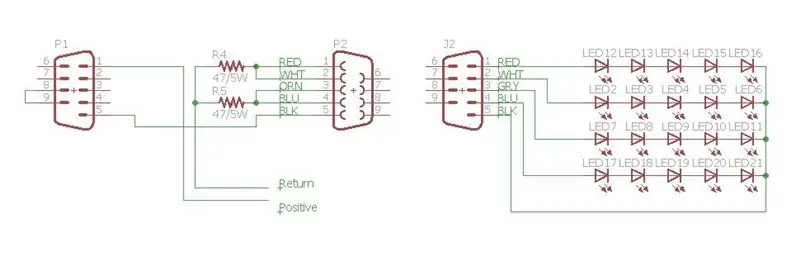

IR LED Spotlight var ganske enkel. Jeg fant noen billige IR -lysdioder med høy effekt på EBAY spesifisert på 700 mA topp. Jeg opprettet 4 strenger med 5 lysdioder kablet i serie (se skjematisk). Jeg koblet de to strengene parallelt og festet en 47 ohm, 5W motstand til hver streng. Jeg fant en ekstern plug -in strømforsyning som gir ca 17 VDC. Jeg valgte motstandene for å begrense strømmen, slik at jeg ikke brenner ut lysdiodene. Du må finne ut spesifikasjonene på LED -ene, hvor mange du vil ha, hvilken forsyning du skal bruke for LED -strømmen og beregne begrensningsmotstandene. Det er ingen måte at Pi kan kjøre disse selv. Camera Shield bruker et relé, så det spiller ingen rolle hva du bruker. Bare pass på at du ikke driver mer strøm enn releet kan håndtere eller ledningene du bruker.
Du vil også se en sløyfe med ledning mellom pinne 8 og 9. Jeg bruker denne til å oppdage om lampen er festet. CAM -skjoldet har en opptrekksmotstand festet til bringebæret. Når kabelen er festet, blir sanselinjen trukket lavt, når den ikke er festet, blir sanselinjen trukket høyt.
Jeg oppdaget også at ved hjelp av en tilhengerbremselampe som holder den røde rammen gjør en god jobb med å spre IR -strålen for å belyse et større område. Lysdiodene jeg har har en ganske smal stråle. Uten rammen gir lysdiodene en ganske tett stråle.
Trinn 5: Last opp programmet
Vedlagt er python -filen jeg opprettet (jeg prøver fortsatt å finne ut GitHub).
Videofilene lagres med a.h264 -utvidelsen. Jeg bruker et FTP -program for å laste opp videoene til datamaskinen min. Du kan bruke VLC mediespiller til å se videoene.
Jeg legger ved noen få innspilte videoer. En var en bobcat og en annen var en katt.
Jeg la til et par andre ting i bringebær -operativsystemet for å gjøre ting enklere. Jeg har ikke en sanntidsklokke, så hver gang jeg slår på bringebærpien, trengte jeg å sette dato og klokkeslett. Jeg gjorde dette med Sudo-kommandoen til hardt angitt dato og klokkeslett på Raspberry:
sudo date -s "man 12. aug. 20:14:11 PST 2014"
Jeg ønsket også å deaktivere Raspberry Pi -kameraets LED, slik at den ikke varsler hva jeg tok opp. For å deaktivere kamera -LED -en, endre: /boot/config.txt Og legg til følgende linje:
disable_camera_led = 1
Jeg tenkte å gjøre hele batteriet drevet, så jeg fant ut at jeg kunne spare ~ 20mA ved å slå av PAL/HDMI -utganger ved å endre config.txt ved å legge til:
opt/vc/bin/tvservice -off
Trinn 6: Ønskeliste
Jeg har noen andre ideer for å forbedre kameraet. Jeg kan jobbe med noen av disse, og jeg oppdaterer etter hvert som jeg oppgraderer …
1. Vil du lagre video som et mer standardformat (mpg, etc)?
2. Send filer via WEB -server
3. Bruk bevegelsesprogrammet for daggjenkjenning. Bevegelsesprogram oppdager bevegelse ved å lete etter pikselendringer. Du kan også fokusere på et bestemt målområde. Dette vil hjelpe til med deteksjon på dagtid. PIR -detektoren fungerer bra om natten, men kan være noe følsom i fullt lys og kan utløse trebevegelse fra vind eller andre bevegelser du kanskje vil ignorere (for eksempel biler på en vei, etc.). Du kan justere følsomheten for PIR -detektoren, men Motion ville være ganske kult.
4. Optimaliser kode - Bruk samtaler for gjentagende oppgaver (start/stopp video, diskstørrelse, etc.)
5. Bruk MUX til å bytte kameramoduler fra dag til natt ?? Kan det fungere?
6. Hva skal til for å få systembatteriet til å fungere?
7. Legg til sanntids klokkemodul (hvis du ikke kan koble til internett)
8. Legg til et program for automatisk å koble til wifi igjen når det kobles fra
9. La programmet starte automatisk ved oppstart (når du bruker strøm).
Anbefalt:
IOT smart infrarødt termometer (COVID-19): 3 trinn

IOT Smart infrarødt termometer (COVID-19): På grunn av COVID-opprøret i 2019 bestemte vi oss for å lage et IOT Smart infrarødt termometer som kobles til smarte enheter for å vise den registrerte temperaturen, dette er ikke bare et billigere alternativ, men også et flott undervisningsmodul for teknologi og IOT som
Gjør et infrarødt termometer for COVID-19 med MicroPython: 8 trinn

Gjør et infrarødt termometer for COVID-19 med MicroPython: På grunn av utbruddet av koronavirussykdom (COVID-19) må selskapets HR måle og registrere temperaturen til hver arbeider. Dette er en kjedelig og tidkrevende oppgave for HR. Så jeg gjorde dette prosjektet: arbeideren trykket på knappen, dette i
Arduino laser infrarødt termometer: 7 trinn (med bilder)

Arduino laser infrarødt termometer: I dette prosjektet vil jeg vise deg hvordan du bygger et digitalt laser infrarødt termometer med et tilpasset 3D -trykt kabinett
Arduino Infrarødt termometerpistol MDF -veske: 4 trinn (med bilder)

Arduino Infrarødt termometerpistol MDF-veske: Dette prosjektet er for å lage infrarødt termometer med Arduino, kretsen legges i MDF-saken som et medisinsk infrarødt termometer på markedet. Sensorens infrarøde termometer GY-906 brukes til å måle objekttemperatur uten kontakt, det kan mene
Raspberry Pi Infrarødt tastatur: 8 trinn

Raspberry Pi Infrarødt Tastatur: Jeg har alltid elsket musikk, så når jeg tenkte på hva jeg ville lage som mitt første Raspberry Pi -prosjekt, tenkte jeg naturlig nok på det. Men selvfølgelig ville jeg gi den en ekstra touch, eller bedre, ingen berøring! Med den nåværende Covid-19-krisen og all hyge
